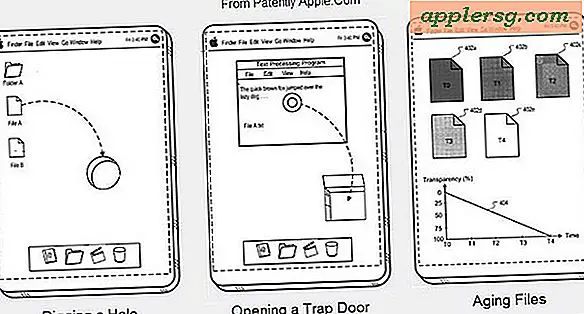Hur man skapar en global variabel i SSIS
SSIS är en komponent i Microsoft SQL Server som implementerades med den version som släpptes 2005. SSIS ger möjlighet att använda programmeringskod för att utföra önskade uppgifter inom SSIS. En av programmeringsfunktionerna som SSIS erbjuder är möjligheten att skapa och använda globala variabler, vilka är variabler som deklareras i huvudkroppen av programmeringskällkoden. Dessa variabler kan användas eller anropas i en underrutin eller över hela programmet. Dessutom behåller globala variabler lagrat värde under hela programmets livscykel.
Steg 1
Öppna "Microsoft SQL Server." Välj "SQL Server Business Intelligence Development Studio" i listan som visas. Klicka på menyalternativet "Arkiv". Välj "Ny" i listan som visas. Välj "Projekt" i listan som visas.
Steg 2
Klicka på alternativet "Integration Services Project". Ange ett namn för önskat projekt. Klicka på "OK" -knappen. Den här åtgärden visar fönstret Package Designer.
Steg 3
Välj alternativet "SSIS". Välj önskade alternativ och fyll i den information som behövs för ditt SSIS-paket.
Steg 4
Klicka på fliken "Variabel". Denna åtgärd visar fönstret Variabel. Välj alternativet "Lägg till variabel". Ange ett namn för variabeln i fältet Variabelnamn. Välj "Paket" som alternativ för fältet Omfattning. Den här åtgärden definierar variabeln som en global variabel för just detta paket. Välj "Sträng" som datatyp i datatypfältet. Ange önskat värde för variabeln i fältet Värde.
Steg 5
Leta reda på Connection Manager i det nedre vänstra hörnet och högerklicka sedan på det här objektet. Denna åtgärd visar anslutningsalternativen. Lägg till en ny "OLE DB-anslutning" i paketet.
Steg 6
Klicka på fliken "Kontrollflöde". Dra en "skriptuppgift" till kontrollflödet. Dubbelklicka på ikonen "Skriptuppgift". Den här åtgärden öppnar Script Task Editor. Välj önskade alternativ och ange den information som behövs för paketet. Spara alternativen och informationen. Stäng fönstret.
Steg 7
Klicka på fliken "Dataflöde". Lägg till en "Data Flow Task" i paketet.
Steg 8
Dra en "OLE DB-källa" till dataflödet. Dubbelklicka på ikonen "OLE DB Source". Den här åtgärden öppnar OLE DB Source Editor-fönstret. Välj önskade alternativ och ange den information som behövs för paketet. Klicka på knappen "OK".
Steg 9
Dra en "OLE DB-destination" till dataflödet. Dubbelklicka på ikonen "OLE DB Destination". Den här åtgärden öppnar OLE DB Destination Editor-fönstret. Välj önskade alternativ och ange den information som behövs för paketet. Klicka på knappen "OK".
Fyll i SSIS-paketet på önskat sätt.